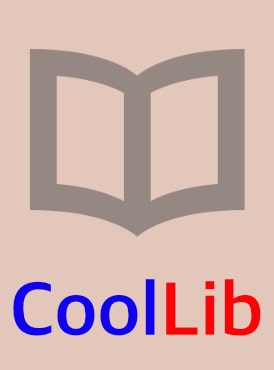Шрифт:
Интервал:
Закладка:
Обычно струйные принтеры имеют два или три режима печати: экономичный и повышенного качества. В экономичном расходуется меньше чернил, иногда в два-три раза.
В струйных принтерах используется показатель качества изображения dpi. Чем выше dpi, тем изображение лучше. 300 dpi – это уже типографское качество. Разрешение в 1200 dpi обеспечивает фотографическое качество и обычно используется при распечатке фотографий.
Струйные принтеры приобрели популярность благодаря доступности по цене. Однако в пересчете на стоимость отпечатанной страницы они оказываются довольно дорогими в эксплуатации, особенно если пользоваться, как и рекомендуют производители, только фирменными расходными материалами.
Лазерные принтерыВ лазерном принтере используется уже описанный принцип электростатического переноса изображения, только вместо трафаретной засветки применяется тонкий луч лазера, который построчно пробегает по барабану, формируя скрытое изображение. Не случайно Xerox гордится приоритетом в изобретении технологии лазерной печати.
Сегодня в офисе лазерная печать вне конкуренции, если потребность составляет 30–40 листов в день. Что касается качества, скорости и стойкости изображения, то здесь никакой другой принтер не может поспорить с лазерным.
Лазерный принтер печатает значительно быстрее струйного, но только в режиме готовности. Готовность может быть от нескольких десятков секунд до нуля – этим достижением гордятся лишь некоторые фирмы.
Различают персональные и сетевые принтеры. Они отличаются по скорости печати и рекомендованной нагрузке. Для персональных принтеров эти показатели сегодня составляют 6–10 страниц в минуту и 5000–7000 листов в месяц, хотя по мере падения цен на технику и совершенствования ее характеристик границы постоянно меняются.
Цветные лазерные принтеры не так широко используются в условиях офиса. Они значительно дороже и медленнее.
Многофункциональные устройства (МФУ)
Идея объединить в одном аппарате все устройства, используемые при работе в офисе, лежала на поверхности: копиру, принтеру, сканеру и даже факсу нужны блоки питания и расходные материалы – тонер, чернила и бумага. Если все это сделать общим, получается в три-четыре раза дешевле и меньше проблем с обслуживанием.
Однако на практике все оказалось не так просто. Сложность устройства неизбежно сказывается на надежности работы агрегата. К тому же даже в небольшом офисе нередко возникает потребность работать одновременно на нескольких устройствах, что с МФУ невозможно. МФУ – это просто еще один вариант для потребителя, который вполне оправдывает себя в условиях не слишком интенсивной работы офиса.
В видеоролике «Урок 8.1. Основные приемы работы с офисной техникой» продемонстрированы также основные приемы работы с факсом.
Глава 9
Вижу и слышу
Сканер: глаза для компьютера
Сканер – это устройство, с помощью которого компьютер воспринимает графическую информацию и переводит ее в машинный вид. Ему нужно видеть рисунки или фотографии, чтобы включать их в подготовленные документы или использовать для интернет-сайтов, а также воспринимать текст, то есть переводить его из отпечатанного на бумаге в электронный символьный вид, пригодный для обработки на компьютере (для последнего недостаточно просто отсканировать, нужно еще обработать текст специальной программой распознавания символов).
В видеоролике «Урок 8.1. Основные приемы работы с офисной техникой» продемонстрированы основные приемы работы со сканером.
Типы сканеровСуществует несколько типов сканеров, но самые популярные на сегодня – планшетные. В такой сканер оригинал закладывается на стекло под крышку изображением вниз и остается неподвижным, пока каретка оптического устройства передвигается под стеклом, считывая лист. Конструкция крышки такова, что можно сканировать как отдельные страницы, так и переплетенные оригиналы – журналы или книги, и даже объемные трехмерные объекты – игрушки, жетоны и значки. Такие сканеры могут быть также снабжены устройством для автоматической подачи оригиналов и специальным адаптером для сканирования прозрачных пленок или негативов. Планшетный сканер не лишен недостатков, вытекающих из его конструкции. Во-первых, он занимает большую площадь. Даже обычный, формата A4, займет около 50 x 30 см площади, а если нужно обрабатывать широкие оригиналы, используя сканер A3, то вдвое больше. Крышка открывается вверх, то есть над сканером ничего нельзя поместить. Оригинал закладывается вниз изображением и может перекоситься, что понятно только по результатам работы. Стекло, через которое сканируется документ, вносит некоторые искажения в цветопередачу.
Другой тип сканера – протяжный, или страничный. Оптическая система в нем неподвижна – перемещается сам оригинал. Благодаря такой конструкции сканер имеет маленькие размеры – тот же A4 формат сканируется устройством с размерами 30 x 5 см. При этом он имеет немало недостатков: движущийся оригинал легко перекашивается, сканировать можно только отдельные страницы, то есть переплетенные оригиналы обязательно расшивать. Характеристики сканирования невысоки. Такие сканеры предназначены в основном для работы с портативными компьютерами, ноутбуками, в походных условиях.
Пытаясь совместить достоинства двух основных типов, конструкторы изобретают гибридные устройства. Например, сканер в прозрачном корпусе, который может быть установлен горизонтально, вертикально или под углом. Это тот же планшетный сканер, но благодаря ударопрочному поликарбонатному стеклу, из которого изготовлен корпус, хорошо видно, как заложен оригинал (можно избежать перекосов); поставив сканер вертикально, можно сэкономить много места.
Растущая потребность в переводе документов в электронный вид подтолкнула производителей предложить специальные сканеры для текста – документ-сканеры. Это те же планшетные устройства, просто с невысокими характеристиками, то есть достаточными для сканирования текста, но не для графики. Впрочем, новые модели из этой группы позволяют сканировать и картинки, не предназначенные для последующего высокохудожественного типографского исполнения. Таким образом, документ-сканер – это просто недорогой сканер для офиса.
Сегменты и ценыВ последнее время принято разделять технику на несколько сегментов или уровней сложности – для дома, для офиса и для профи.
Сканеры для домашнего и малого офиса просты в использовании, доступны по цене ($50–150) и крайне ограничены в характеристиках. Они позволяют сканировать изображения для интернет-сайтов и распознавать тексты.
Офисные сканеры начального уровня стоят $100–250, сканируют изображения для печатных документов, фотографии, выполняют и операции сканирования для Интернета и текста.
Сканеры для серьезных офисных работ стоят $250–500 и дают изображение, пригодное для использования в качественных печатных изданиях, поэтому их иногда используют специалисты в области издательских систем. Однако сканеры для профессиональной графики стоят значительно дороже – от $500 до нескольких тысяч.
Отдельно стоят мобильные сканеры – их цена $100–300, но они отличаются крайне скромными характеристиками и возможностями. Цена объясняется исключительно компактностью исполнения и удобством в использовании.
ИменаНа нашем рынке известны сканеры трех ведущих производителей: Hewlett Packard, Mustek и Epson. Это не только отражение всемирной популярности перечисленных фирм, но и отчасти свидетельство активности их торговых партнеров, а также подтверждение того, что именно эти фирмы производят наиболее полный модельный ряд офисных и домашних сканеров. Фирмы Microtek и Umax, производящие более сложные и дорогие модели для специализированного применения, менее известны в нашей стране. Модели некоторых фирм, например Canon и Acer, просто не дошли до нашего рынка.
Сканер как «черный ящик»С точки зрения обычного пользователя любое сложное устройство – это «черный ящик»: что-то подается на вход, выполняется команда и на выходе получается результат. Сканер как раз из такой серии: закладываешь в него бумагу с картинкой или текстом и получаешь на мониторе то же изображение, пригодное для текстового редактора. На этом можно было бы остановиться, тем более что фирмыпроизводители сканеров потакают такому отношению к технике. Некоторые модели сканеров, особенно для домашнего использования, имеют на передней панели три-четыре удобные большие кнопки, с помощью которых можно выполнять необходимые операции – сканировать, распознавать, отправлять фотографию по электронной почте или просто копировать на принтер (последняя функция, кстати, позволяет обходиться без копировального аппарата – в качестве него работает тандем сканер-принтер). Однако при таком подходе вы не узнаете, как настроить сканер наилучшим образом и решать неизбежно возникающие в процессе работы проблемы.
- 200 лучших программ для Интернета. Популярный самоучитель - И. Краинский - Программы
- Оцифровываем и ретушируем свой фотоальбом - Виктор Гольцман - Программы
- Ноутбук для начинающих. Мобильно, доступно, удобно - Анатолий Ковалевский - Программы
- 1С:Предприятие. Зарплата и кадры. Секреты работы - Дмитрий Рязанцев - Программы
- Самые полезные программы: утилиты - Виталий Леонтьев - Программы
- 1С: Управление торговлей 8.2. Руководство пользователя - Алексей Гладкий - Программы
- Photoshop CS2 и цифровая фотография (Самоучитель). Главы 1-9 - Юрий Солоницын - Программы